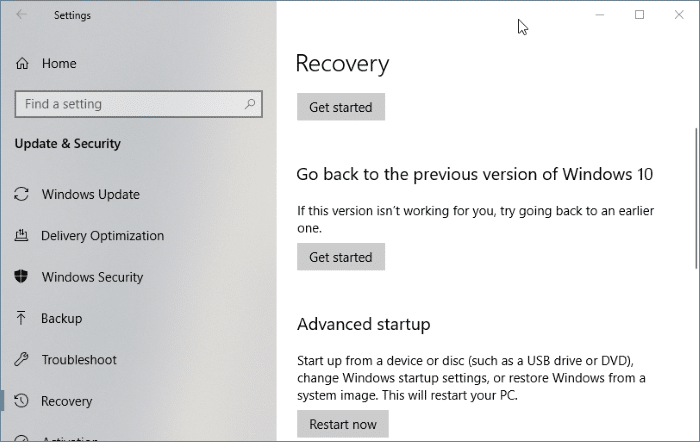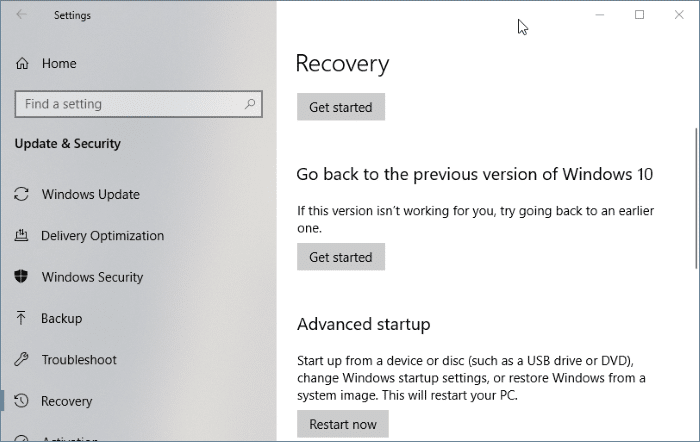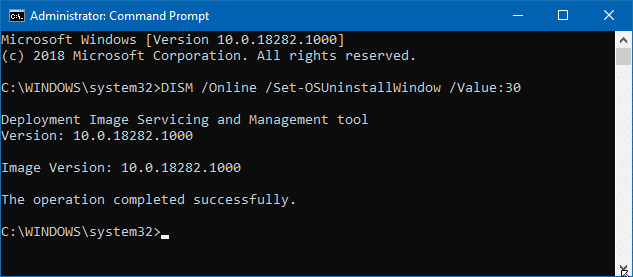При обновлении предыдущей версии Windows 10 до последней версии или при обновлении с Windows 7/8 до Windows 10 в Windows 10 сохраняется копия предыдущей версии Windows, чтобы пользователи могли вернуться к предыдущей версии. версию, если у них возникнут проблемы с новейшей версией.
При настройках по умолчанию Windows 10 позволяет вернуться к предыдущей версии Windows в течение первых 10 дней (период отката был сокращен с 30 дней до 10 с помощью Anniversary Update). То есть у пользователей есть до 10 дней, чтобы вернуться к предыдущей версии. В этот период можно перейти в приложение «Настройки» >«Обновление и безопасность» >«Восстановление» >«Вернуться к предыдущей версии Windows», чтобы начать восстановление предыдущей версии Windows.
Windows 10 автоматически удаляет файлы предыдущей версии через 10 дней, и после этого вы не сможете выполнить откат. Фактически, кнопка «Вернуться к предыдущей версии Windows/Windows 10» не отображается на странице «Настройки» >«Обновление и безопасность» >«Восстановление» после 10-дневного периода отката.
Для большинства пользователей 10-дневного окна более чем достаточно. Однако есть пользователи, которые хотели бы вернуться к предыдущей версии после 10-дневного периода. Это особенно актуально для пользователей, которые используют свои компьютеры время от времени или если конкретный компьютер не является их ежедневным драйвером.
Хотя в настройках и панели управления нет возможности изменить 10-дневный период отката по умолчанию, существует способ увеличить или уменьшить 10-дневный период отката по умолчанию.
Увеличить период отката с 10 до 60 дней
Вот как изменить 10-дневный период отката по умолчанию в Windows 10.
Шаг 1. Откройте командную строку от имени администратора. Для этого введите CMD в меню «Пуск» или на панели задач, щелкните правой кнопкой мыши результат поиска и выберите «Запуск от имени администратора».
Нажмите кнопку Да, если появится запрос на контроль учетных записей пользователей.
Шаг 2. В окне командной строки скопируйте и вставьте следующую команду, а затем нажмите клавишу Enter.
DISM/Online/Set-OSUninstallWindow/Value:30
В приведенной выше команде замените «30» на число, которое вы хотите сохранить в файлах предыдущей версии Windows. Максимальный период отката, который вы можете установить в настоящее время, составляет 60 дней.
ПРИМЕЧАНИЕ. Если вы получите сообщение «Ошибка:3. Система не может найти указанный путь», возможно, на вашем компьютере нет предыдущей версии файлов Windows. Запустите команду еще раз после обновления до более новой версии Windows 10. Мы получили ошибку, когда запускали команду на двух компьютерах, на которых не было файлов предыдущей версии Windows. Однако ошибка не появилась, когда мы запустили команду на ПК, который был обновлен до новейшей версии Windows 10 всего два дня назад. Итак, похоже, нам нужно запустить команду до истечения периода отката.
Обратите внимание, что файлы предыдущей версии Windows занимают значительный объем дискового пространства. Чтобы удалить их вручную, узнайте, как удалить предыдущие файлы Windows, в руководстве по Windows 10.